

Удалите загрязнения во внутренней части устройства. Если внутри устройства появляются загрязнения, отпечатанные листы могут запачкаться, поэтому рекомендуется выполнять регулярную чистку.
Нужно приготовить: лист обычной бумаги формата A4 или Letter*
* Обязательно используйте новый лист бумаги.
Убедитесь, что питание включено, и извлеките бумагу из переднего лотка.
Подготовьте бумагу.
(1) Сложите один лист бумаги формата A4 или Letter вполовину ширины, затем разверните бумагу.
(2) Сложите одну половину листа бумаги пополам, выровняв край по центральному сгибу, затем разверните лист.
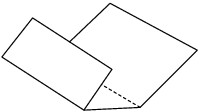
(3) Загрузите только этот лист бумаги в передний лоток выступами сгиба вверх и краем без сгиба в сторону от себя.
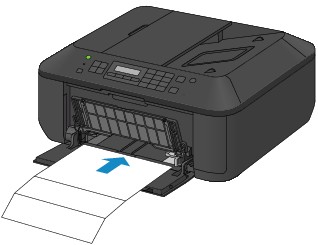
Откройте дополнительный лоток приема бумаги, откройте лоток приема бумаги и выдвиньте упор для выходящей бумаги.
Очистка внутренней части устройства.
(1) Нажмите кнопку Настройка (Setup).
Отобразится экран Меню настройки (Setup menu).
(2) С помощью кнопок  и
и  выберите пункт Обслуживание (Maintenance), затем нажмите кнопку OK.
выберите пункт Обслуживание (Maintenance), затем нажмите кнопку OK.
 ЖК-дисплей и панель управления
ЖК-дисплей и панель управления
(3) С помощью кнопок  и
и  выберите пункт Чистка поддона (Bottom cleaning), затем нажмите кнопку OK.
выберите пункт Чистка поддона (Bottom cleaning), затем нажмите кнопку OK.
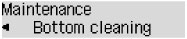
Бумага очищает внутренние компоненты устройства, проходя через устройство.
Проверьте места сгибов вышедшего листа бумаги. Если они испачканы чернилами, выполните очистку поддона еще раз.
Если после повторной очистки проблема не устранена, это свидетельствует о возможном загрязнении выступающих частей внутри устройства. Очистите их в соответствии с инструкциями.
 Очистка выступающих внутренних компонентов устройства
Очистка выступающих внутренних компонентов устройства
 Примечание Примечание
|
Наверх |